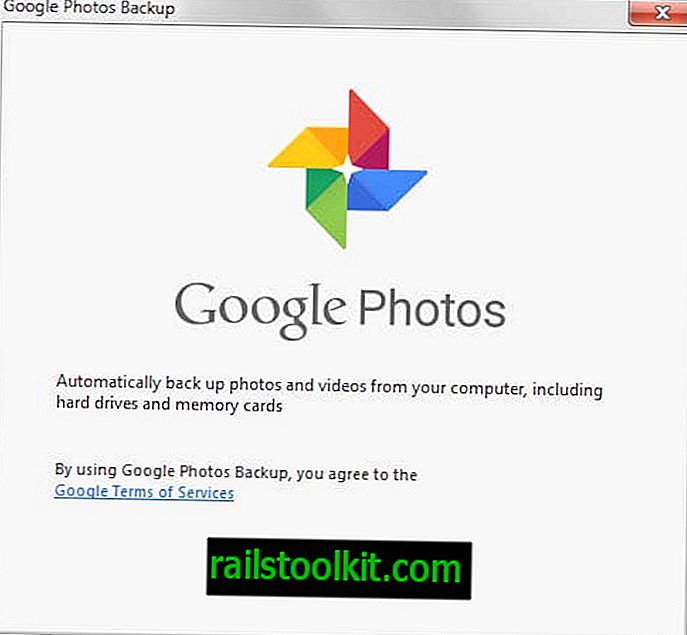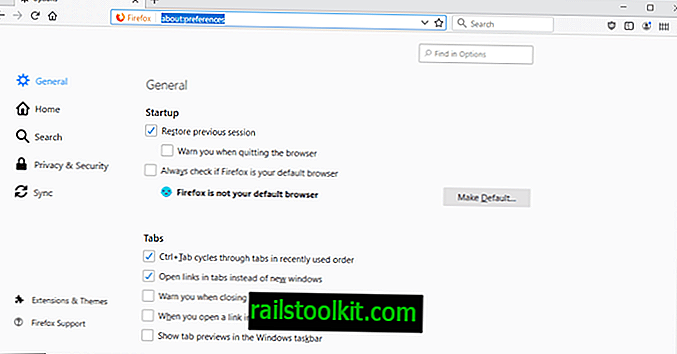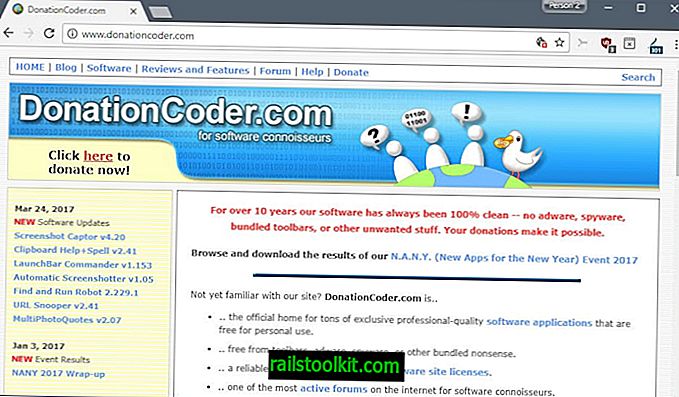Въпреки че е често използван сценарий, процесът на записване на нов DVD не е интуитивен при инсталиране на Windows по подразбиране.
На въпроса как да запишете DVD често се отговаря с насрещен въпрос за типа данни, които потребителят възнамерява да запише. Ще бъде видео DVD, аудио DVD или DVD с данни? Какво ще кажете за изходните файлове? Те са във формат на изображението или са файлове и папки на твърдия диск?
Тази статия илюстрира как се записва DVD с безплатния софтуер за запис на DVD ImgBurn. Софтуерът поддържа всички популярни задачи, свързани със запис на DVD, като запис на медии или данни на дискове, записване на изображения на дискове или проверка на дискове, създадени преди това.
В допълнение към стандартния ISO формат, ImgBurn поддържа голямо разнообразие от алтернативни дискови формати, включително BIN, CUE, DI, DVD, GI, IMG, MDS, NRG и PDI.
Как да запишете DVD с ImgBurn

Изгаряне на дискови изображения
Записването на изображение на диск е вероятно най-лесната от всички операции за запис на DVD в ImgBurn. Потребителите имат две възможности за извършване на тази операция.
Първото е да заредите дисковото изображение директно в ImgBurn, като щракнете с десния бутон върху изображението на диска в Windows Explorer и изберете да го отворите със софтуера за запис на DVD.
Втората опция е първо да отворите ImgBurn. Щракнете върху опцията за запис на изображението на диск в съветника за стартиране. След това е необходимо да изберете ръчно изображението на диска, като разгледате файловата система.
След като сте готови, поставете празно записващо DVD в оптичното устройство и щракнете върху иконата за запис на DVD, за да започнете процеса на запис.
Изгаряне на файлове и папки
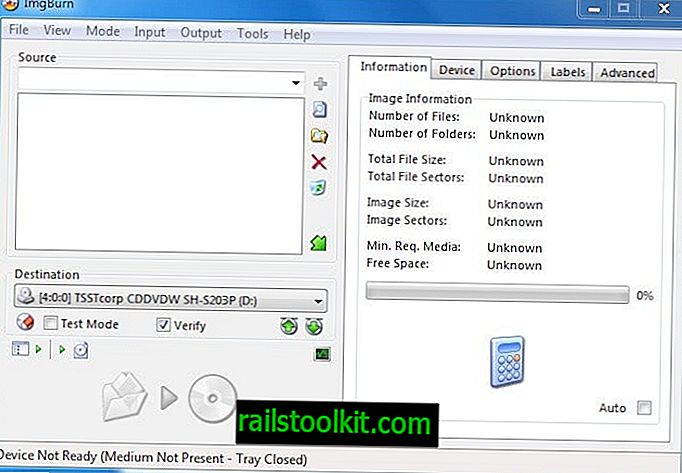
Една от опциите в съветника за стартиране на ImgBurn е да запишете файлове и папки на диск. Това отваря нов прозорец, от който могат да се добавят файлове и папки към DVD.
Лявата област със заглавието на източника се използва за добавяне на файлове и папки. Бутоните отдясно могат да се използват за добавяне на метаданни към DVD.
Иконата на калкулатора от дясната страна показва размера на всички файлове и папки, които са добавени към DVD.
По подразбиране ImgBurn приема еднослоен DVD за изчисляване на информацията на диска, но автоматично ще превключи към двуслоен DVD, ако общият размер на избраните файлове и папки надвишава капацитета за съхранение на един слой.
Двуслойните DVD дискове могат да съхраняват почти двойно по-голямо количество данни, които могат да използват еднослойни DVD. Повечето опции в прозореца за конфигурация могат да бъдат оставени недокоснати. Менюто назначение може да се използва за избор на един от DVD рекордерите, ако към компютърната система е свързано повече от едно устройство.
Поставянето на празен диск в активната записвачка на DVD ще активира иконата "Burn DVD", за да започне процесът на запис на DVD. ImgBurn автоматично ще показва стандартните етикети за силата на звука, които могат да бъдат променени в този диалогов прозорец.
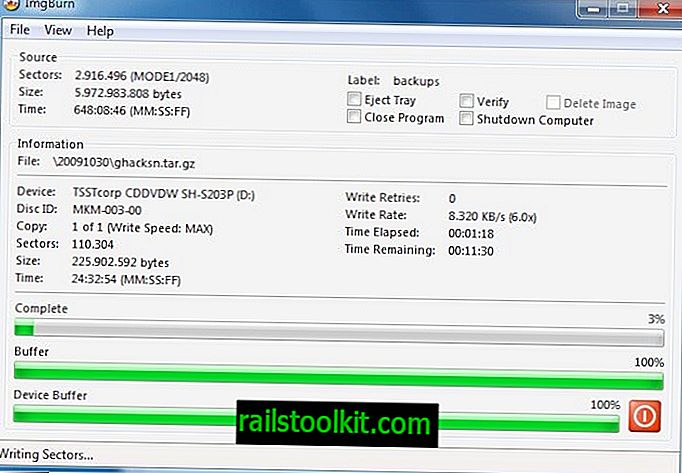
Процесът на запис може да отнеме известно време в зависимост от вида на DVD, данните, които са избрани за запис, използвания празен диск и скоростта на записващото DVD.
ImgBurn показва изминалото време, както и оставащото време за завършване на процеса в прозореца за изпълнение.
След приключване се показва диалогов прозорец за потвърждение на успешната (или неуспешна) работа. Препоръчва се да запишете информация за съдържанието на DVD директно върху повърхността на етикета на диска, така че да стане по-лесно да ги идентифицирате. За това препоръчваме специална писалка за DVD, за да не надраскате повърхността на етикета или да повредите чувствителния материал от пластмасов диск.
Изгаряне на видеоклипове
ImgBurn може да се използва за записване на папка Video_TS директно на DVD. Записването на папка Video_TS е малко по-сложно от записването на изображение на диск.
Започнете, като изберете Режим > Сграда от лентата с менюта. Уверете се, че параметърът на изхода в лентата с менюто е настроен на Device. Сега щракнете върху иконата Browse For Folder и изберете папката Video_TS на твърдия диск на компютърната система.
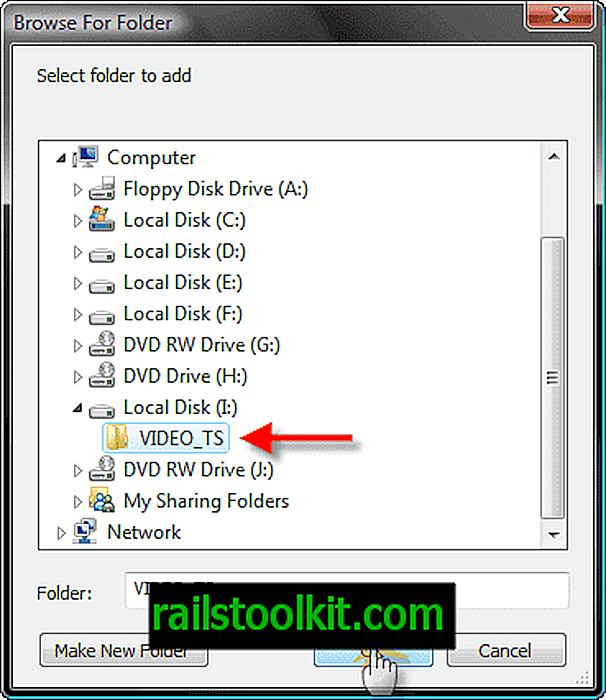
Щракнете върху иконата на калкулатора, за да се уверите, че данните ще се поберат на празен DVD и след като поставите празен DVD в DVD устройството, инициирайте процеса на запис на DVD, като щракнете върху иконата Burn A DVD.
Imgburn в това отношение е полезен само ако е налична папка Video_TS, например след като извадите DVD на компютъра, за да създадете резервно копие от него. Софтуерът обаче няма автоматично да конвертира видео файлове като avis или mpgs във формат DVD за възпроизвеждане на DVD плейър.
Два инструмента за конвертиране на такива файлове са софтуерът с отворен код DVD Flick и Free DVD Creator. И двете приложения поддържат десетки формати на видео файлове и включват свои собствени модули за запис на DVD.
С това завършваме урока как да запишете DVD с ImgBurn. Моля, оставете коментар, ако имате въпроси относно процеса, допълненията към статията или искате да ни кажете как записвате DVD-та на вашия компютър.